PNG võimaliku muundamise meetodid JPG -ks
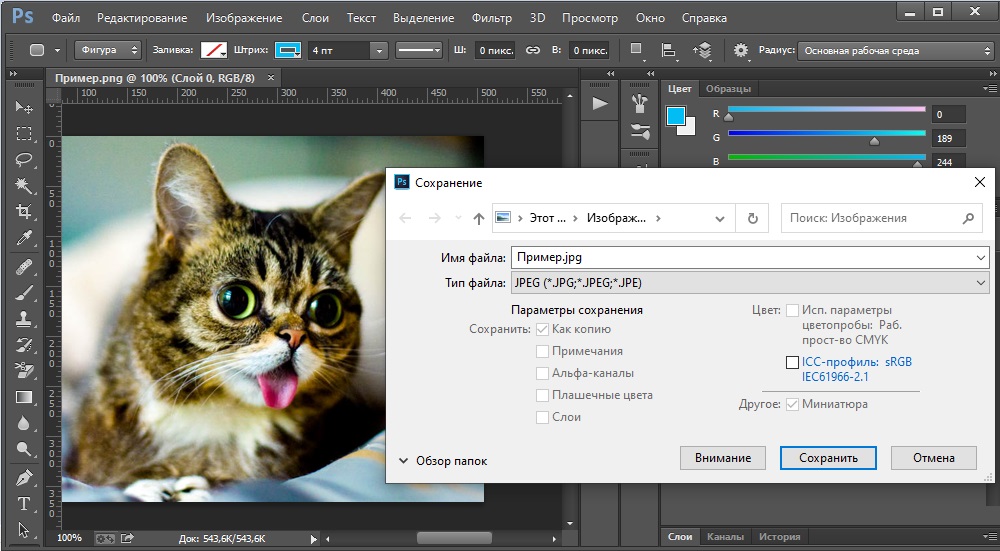
- 2499
- 662
- Fred Carroll
Sellise määratlusena nagu teisendamine, tänapäevased kasutajad silmitsi peaaegu iga päev, arvutis töötades on vaja arvuti ajal tõlkida fail ühe laiendiga fail. Väärib märkimist, et selliste olukordadega kaasnevad tarbijad kuni selleni, kui palju töötab ja eksisteerivad personaalarvutid. Vajadus muuta piltide vormingut on üks populaarsemaid vajadusi, eriti sageli on vaja PNG -d JPG -le üle kanda. Sageli seisavad sotsiaalsete võrgustike või blogijate aktiivsed kasutajad silmitsi PNG -vormingus piltide allalaadimise probleemiga erinevatele teenustele, fakt on see, et praktiline enamus saite töötab ainult nende piltidega, mis on salvestatud JPG -vormingus. Pole tähtis, kui ilus ja kõrge fail on, peab see teisendama selle nõutavaks laiendiks. Vaatamata näilisele keerukusele on tarkvaratoodete arv nii suur, et kõik saavad sellise arvutiprobleemi hõlpsalt lahendada.
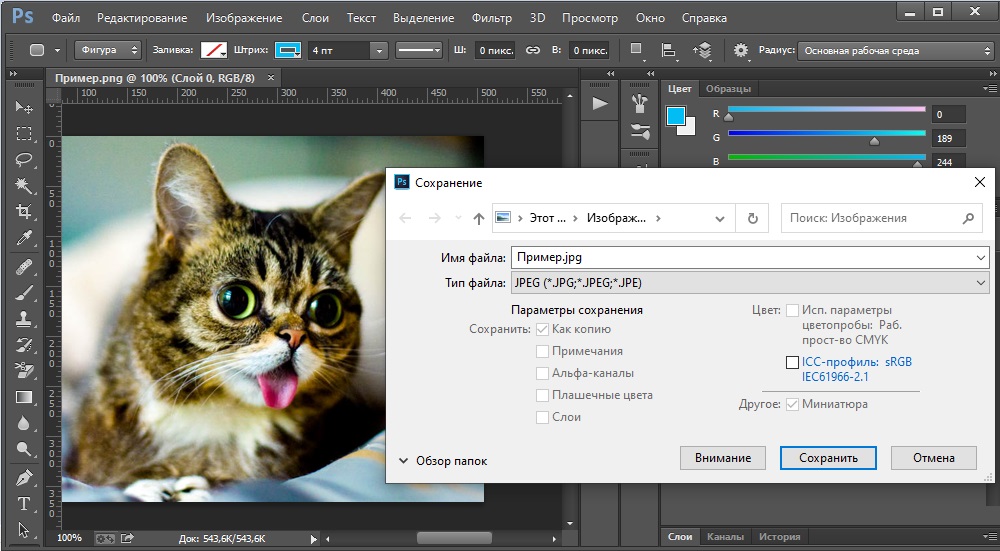
Põhiline erinevus esitatud laienduste vahel
Kasutajad, kes ei näe PNG ja JPG põhilisi erinevusi.
Kui arvestada PNG -vormingut laiendina, mis on loodud veebigraafika piltide loomiseks (peamiselt täiendava läbipaistvuse efektiga), on JPG -vormingus palju ulatuslikum eesmärk. Sellise laienduse abil saab säilitada absoluutselt kõiki pilte, mis pole otseselt seotud veebigraafikuga. Kõige sagedamini võite fotodega töötades leida sarnase vormingu. Vaatamata erinevatele rakendusvaldkondadele peavad mõned PC omanikud perioodiliselt muutma PNG JPG -ks. Sellest hoolimata on mõnel juhul vaja ühest vormingust teise teisendada.
Võimaliku muundamise viisid
PNG JPG -pildi pildilt saate tegelikult kasutada suurt hulka erinevaid võimalusi, valida ise optimaalsemaks, sõltuvalt isiklikest eelistustest ja oskustest arvutiga töötamisel.
Photoshopi tarkvarakompleks
Täna on Photoshop väga levinud toode, mis on installitud peaaegu igasse personaalarvutisse. Kõik, kes soovivad professionaalselt piltidega tegeleda ja eriti fotod, proovivad seda kavalat toimetajat omandada. Selle programmi kaudu saate PNG -d hõlpsalt teisendada JPG -ks.
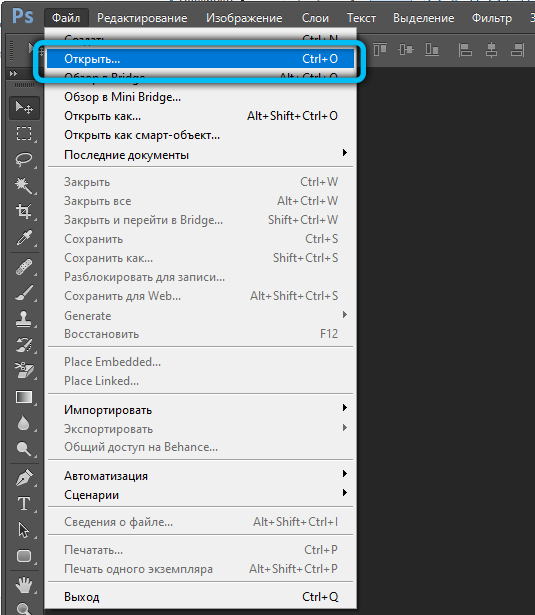
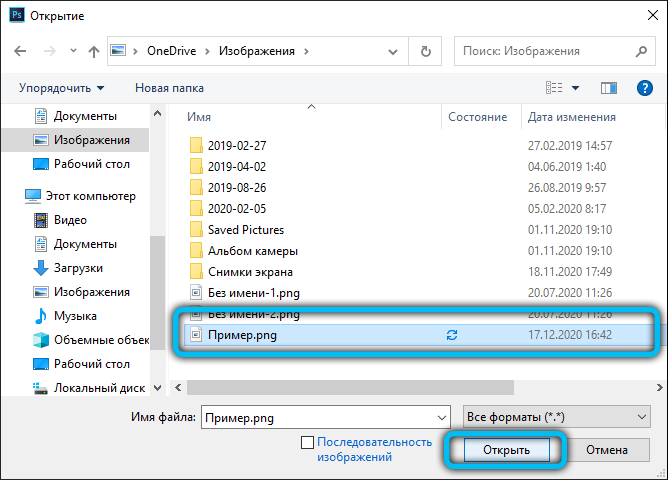
Selle graafilise redigeerija otsese töö jaoks on vaja installitud programmi ja pilte. Kasutaja peab avama faili PNG laienemisega, leidma menüüst nime "fail" alajaotis, leidub Falling Loendist ettepanek "Salvesta kui". Edasine salvestusaken sisaldab mitut loendit, välja arvatud "failinimi", mille peate määrama vastava "failitüübi". Vajalikus vormingus teisendamiseks peate valima JPEG -rea, see laiendusfailid võivad olla nagu *.Jpg, nii *.JPEG ja *.JPE. Selle tarkvarakompleksi eelis seisneb selle võimsas funktsionaalsuses, mida tõendab võimalus luua teatud makro, mis võib iseseisvalt teostada mõnda sama tüüpi toimingut, näiteks nimetada ümber suure hulga pilte.
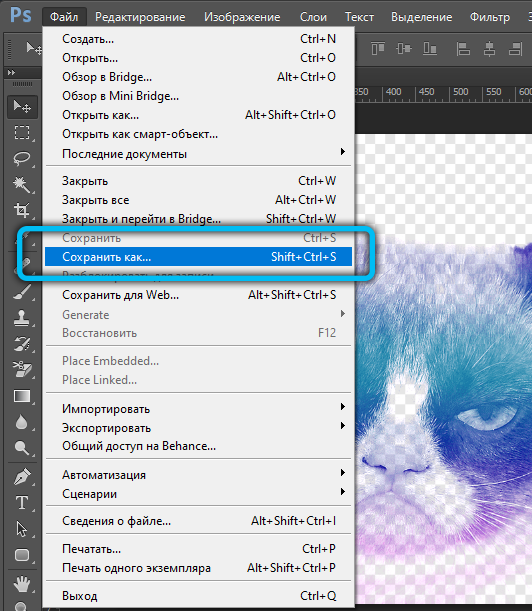
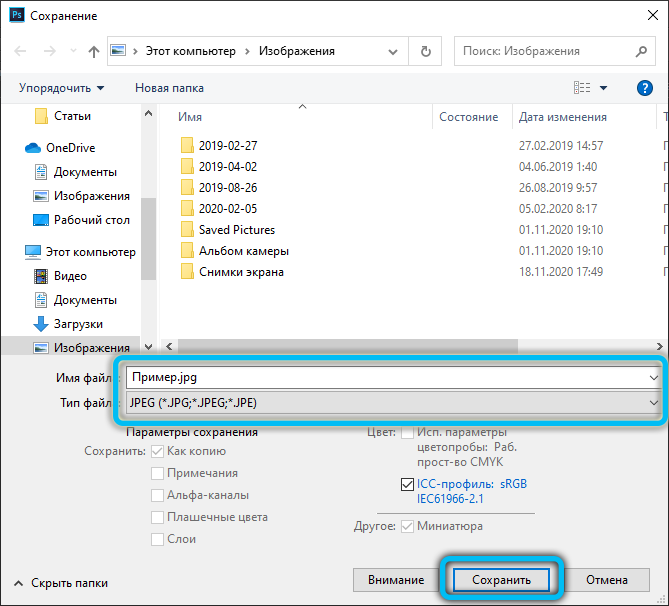
Standardvärviprogramm
Aidake tõlkida PNG JPG -sse väga lihtsa ja funktsionaalse tarkvarakompleksi, mida pole vaja lisaks installida. Paint on loogiline ja lihtne programm, mis on opsüsteemiga arvutisse installitud, lisaks ei nõua see erinevalt Photoshopist, näiteks professionaalsed teadmised ja kallist litsentsist.
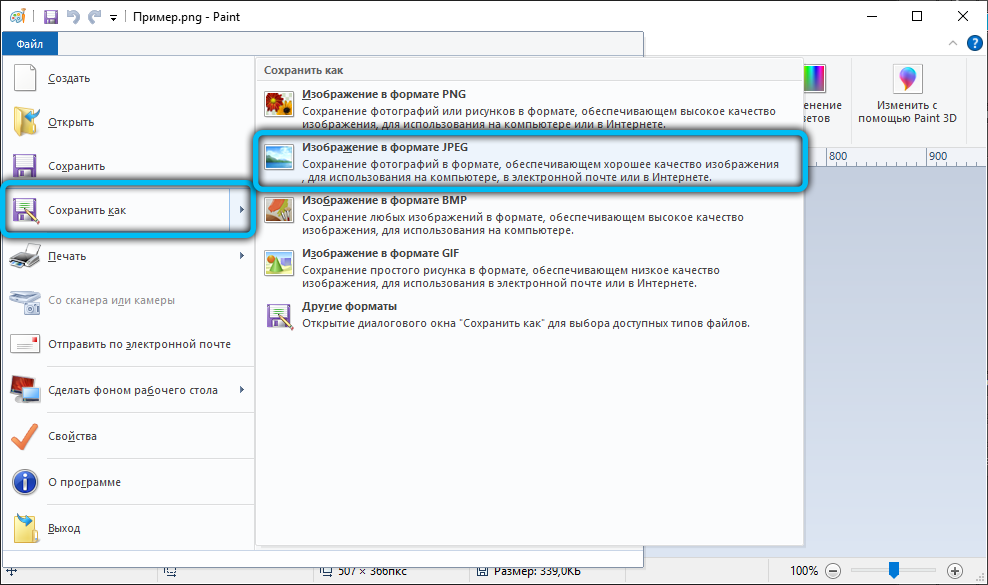
Saate Paint'i võimalusi kasutada kohe pärast programmi avamist ja pildi avamist. Paint esitatud võimalike toimingute loendis peate leidma üksuse "Salvesta nagu". Kasutaja peab täpsustama ainult pildi salvestamise koha. Ehitatud -in -redigeerijaga töötades peate siiski olema valmis selleks, et saadud lõplikul pildil ei pruugi olla nii kõrge kvaliteet kui originaal, see peitub standardprogrammi puudumises. Photoshop on võimsam tööriist, mis suudab väljundil anda samad kõrgekvaliteedilised pildid ja fotod.
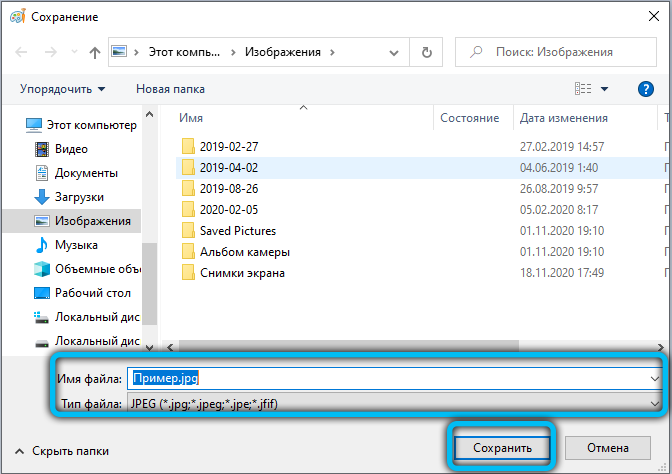
Formaativabrik
Ühe vormingu teisendamise protseduuri teostamine on väga lihtne, kasutades spetsiaalse vormingu tehase utiliiti. Lisaks teisendamisfunktsioonile on programmis üsna lai kasulike tööriistade komplekt, mis teeb sellest meediumifailide redigeerimise üsna universaalse tööriista.
Foto vormingu muutmiseks järgige allolevaid juhiseid:
- Pärast rakenduse käivitamist leidke akna vasakpoolses alumises osas meediumivormingute loend ja valige "Foto".
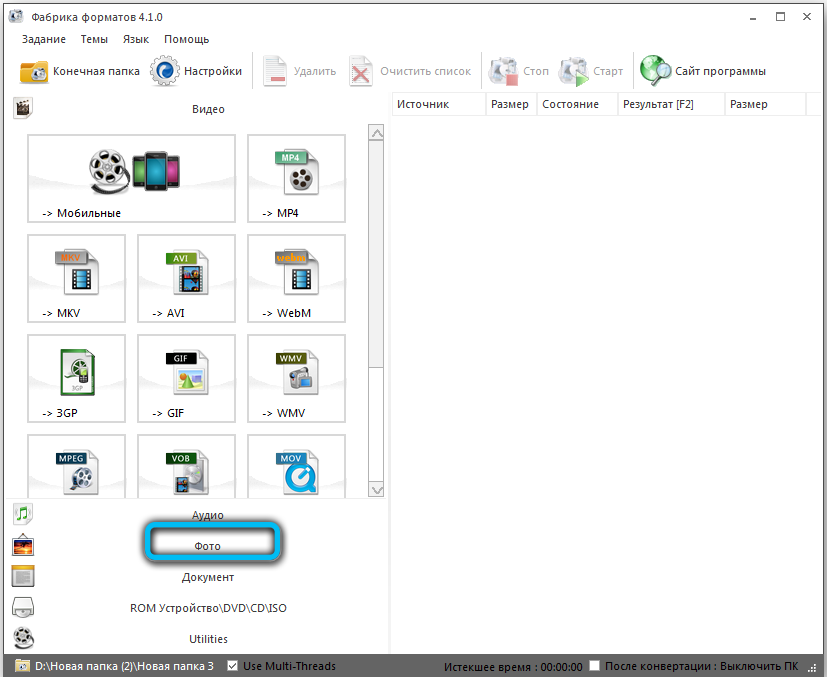
- Klõpsake avatud laienduste loendis nuppu "JPG".
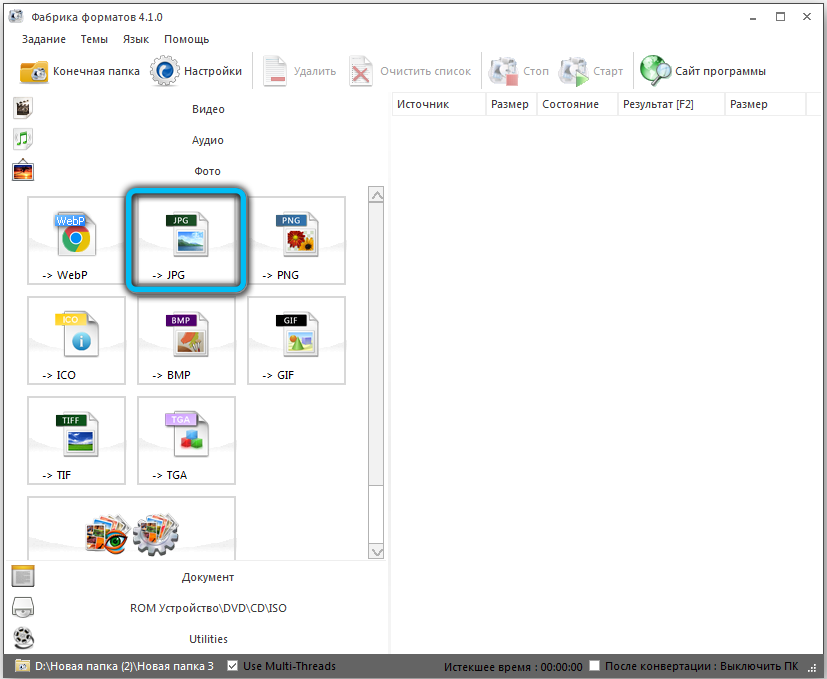
- Teie ette ilmub vaheaken pildi parameetrite muutmiseks. Konfiguratsiooni seadmiseks praegusele failile klõpsake nuppu "Konfigureeri".
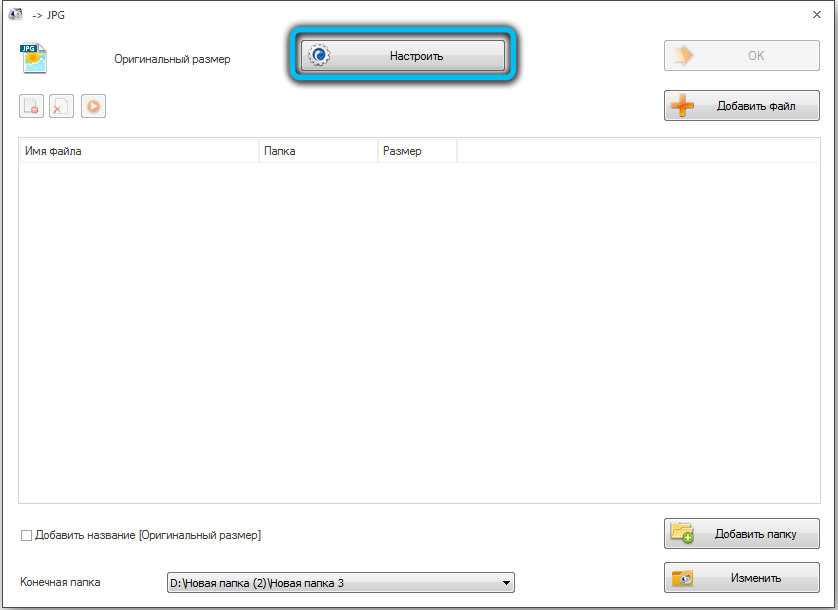
- Seadete paneelil saate teha pildi omadustes muudatusi. Eelkõige muutke suurust, seadke pöörlemisnurk, lisage silt või veemärk. Pärast manipuleerimist kinnitage oma tegevus nupu OK abil.
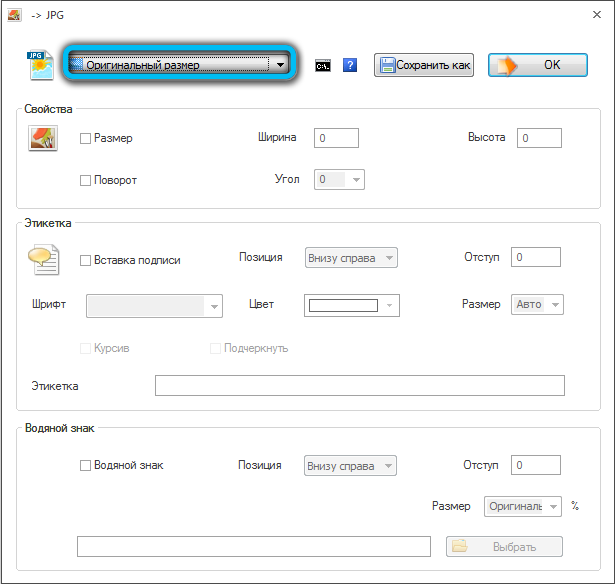
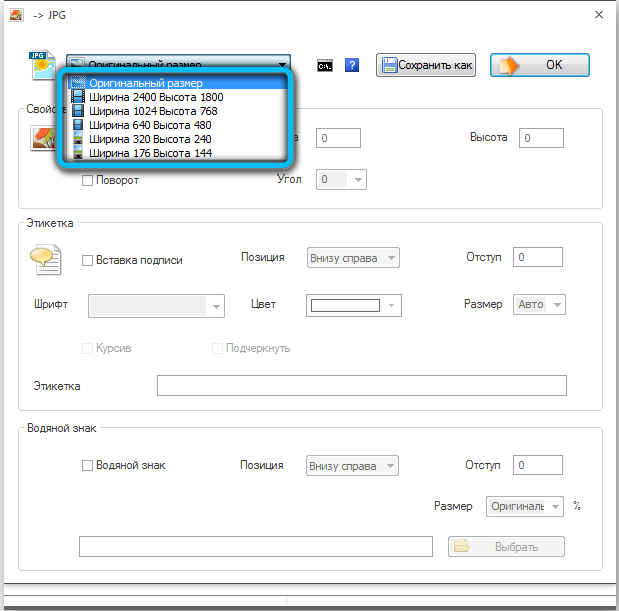
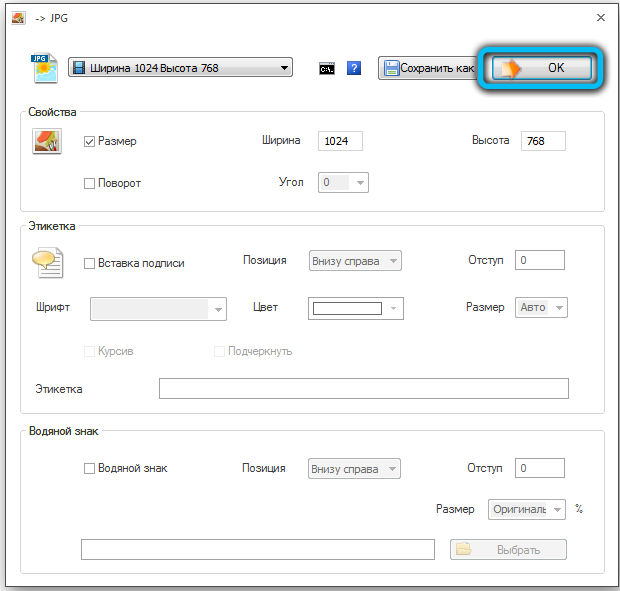
- Järgmisena peate selle jaoks allika ise laadima, klõpsake nuppu "Lisage fail".
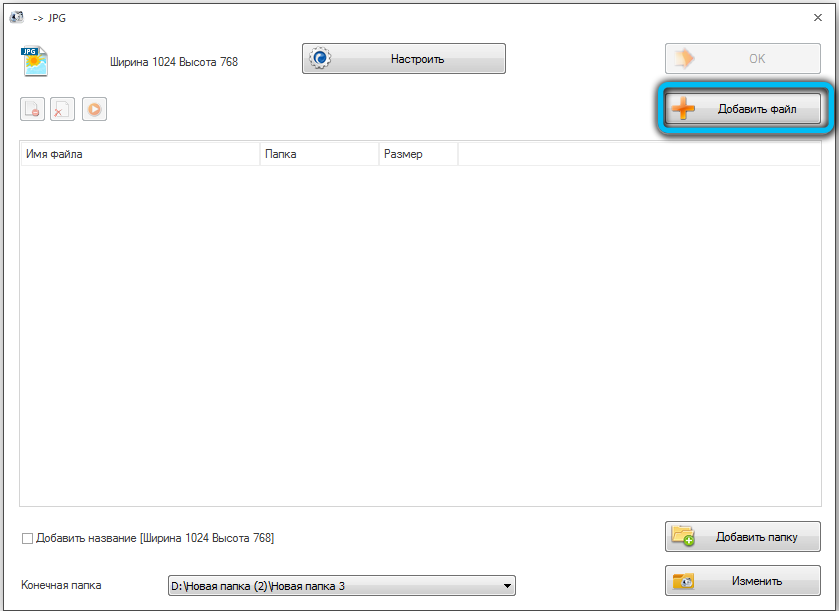
- Leidke see kettalt ja klõpsake nuppu "Ava". Samamoodi saate mitu objekti korraga alla laadida.
- Pärast seda kuvatakse valitud foto tööpiirkonnas. Lehe kõige allosas näete kataloogi, kus JPG joonis säilitatakse. Vajadusel märkige teine kataloog, klõpsates klahvi "Muuda".
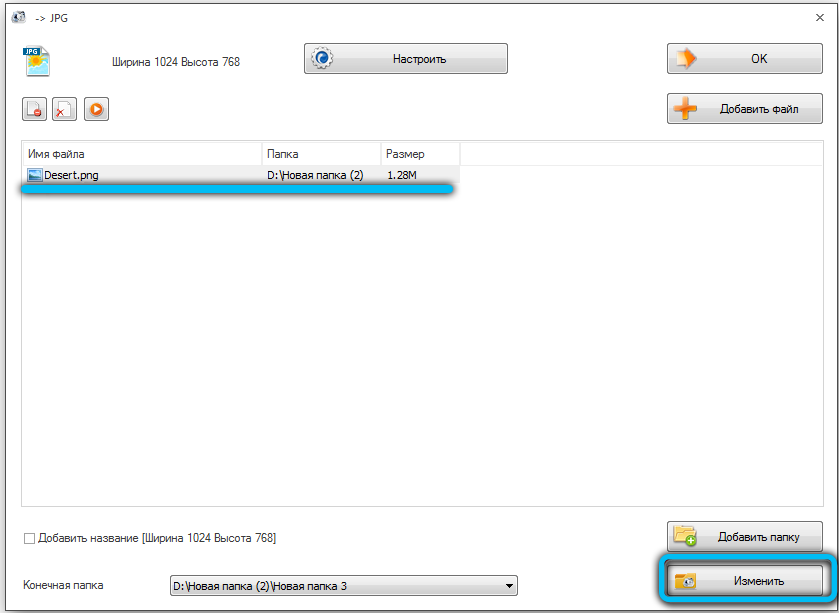
- Pärast eelmist sammu veenduge, et real "lõplik kaust" oleks teie välja kirjutatud tee. Kui kõik on tõsi, klõpsake paremas ülanurgas "OK".
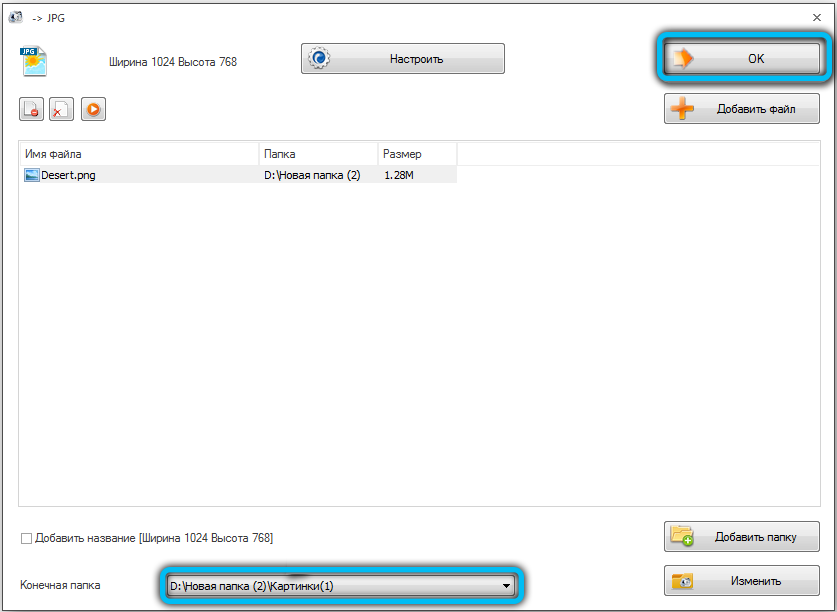
- Naaske programmi peamenüüsse. Valige äsja redigeeritud teisendav allikas ja klõpsake tööriistaribal tööriistaribal "Start".
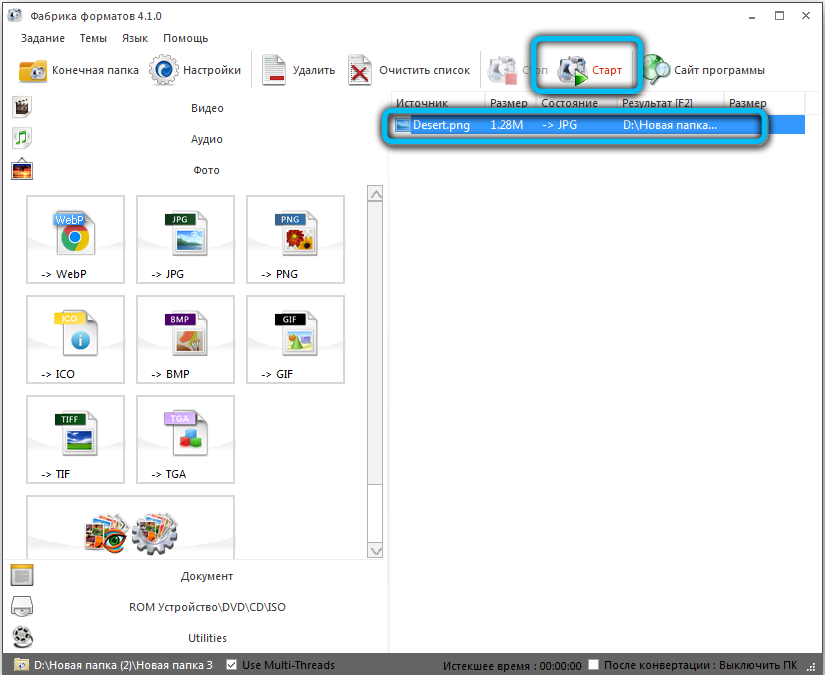
- Pärast teisendamisprotsessi lõpuleviimist muutub veerus olek “olek” valmis.
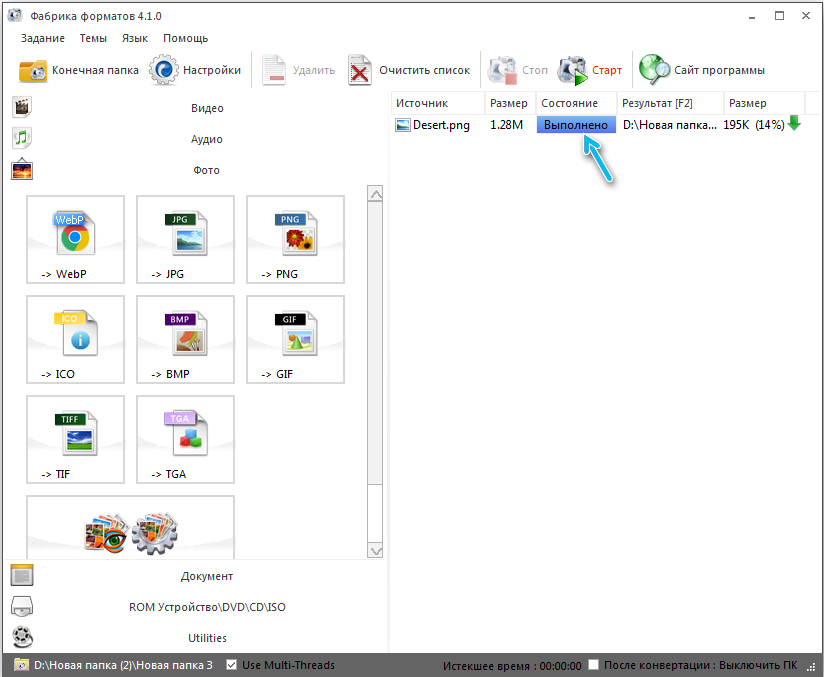
- Saate saadud pildi omal käel avada dirigendi kaudu või klõpsates hiire parema nupuga täidetud ülesande nime all ja valides "Ava kaustas".
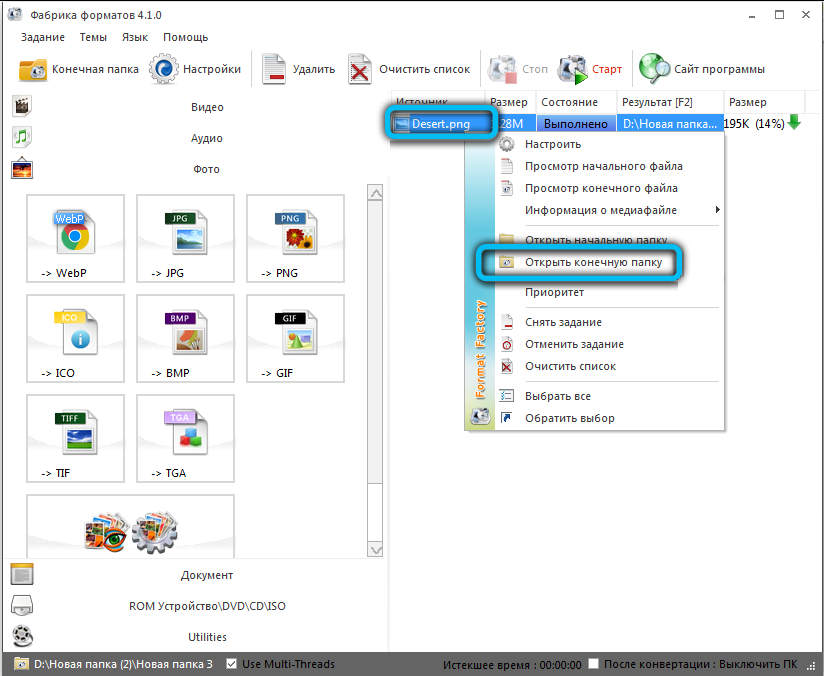
Fotokonverter
Järgmine programm saab suurepäraselt hakkama ka PNG teisendamise ülesandega JPG -sse. Fotokonverteril on palju saadaolevaid vorminguid ja intuitiivne, intuitiivne liides. Kuid selleks, et see protsess ei põhjusta teile kindlasti raskusi, oleme koostanud üksikasjaliku samm -test -juhendi:
- Esiteks käivitage rakendus peamenüüs kategoorias "Valige failid", klõpsake real "Files" (pluss kõrval).
- Valige avatud suvandites "Lisa failid".
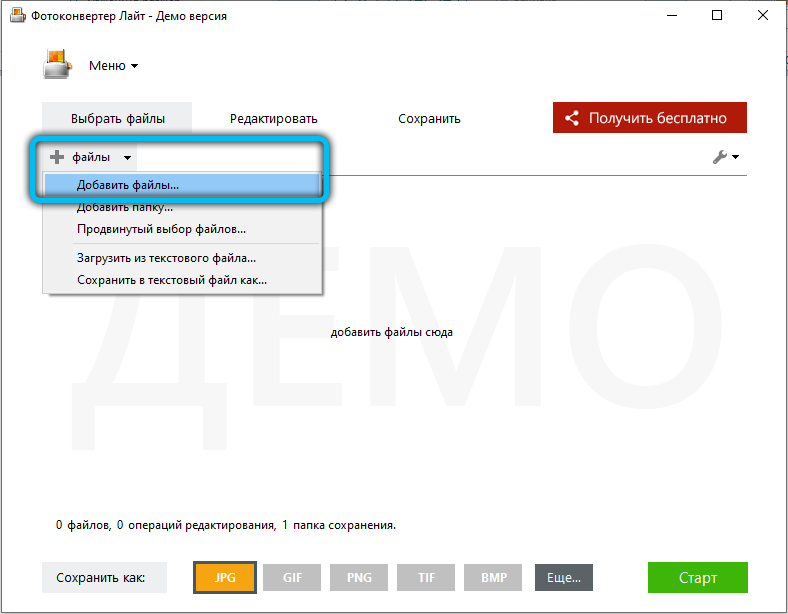
- Järgmisena määrake foto asukoht ja klõpsake nuppu "Ava". Vajadusel märkige mitu objekti korraga.
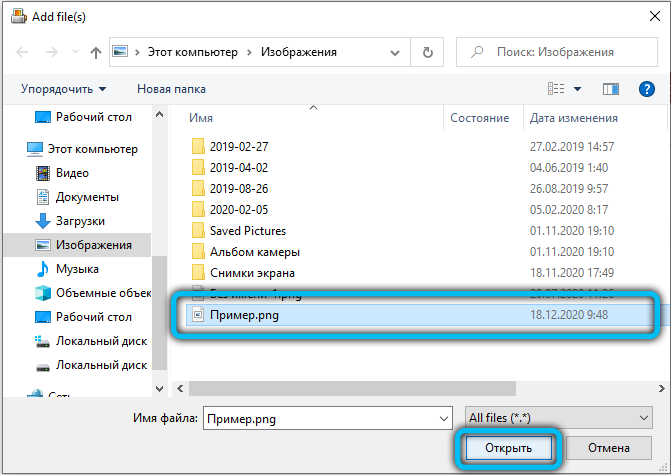
- Pärast seda valige tulevase pildi vorming. Tööakna allosas üksuse "Salvesta kui" aktiveerige "JPG" ikoon ja minge järgmisse jaotisse "Salvesta".
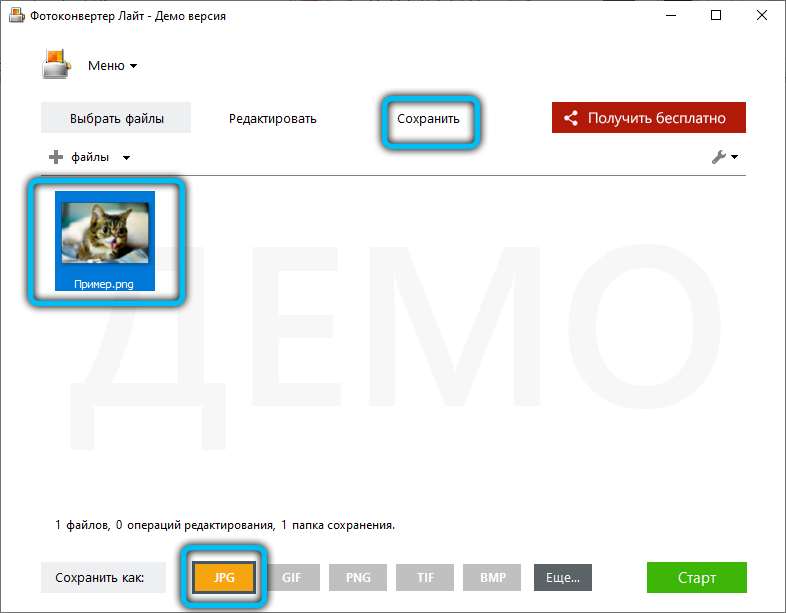
- Uues alammenüüs on vaja seada ümberkujundatud foto säilitamise koht.
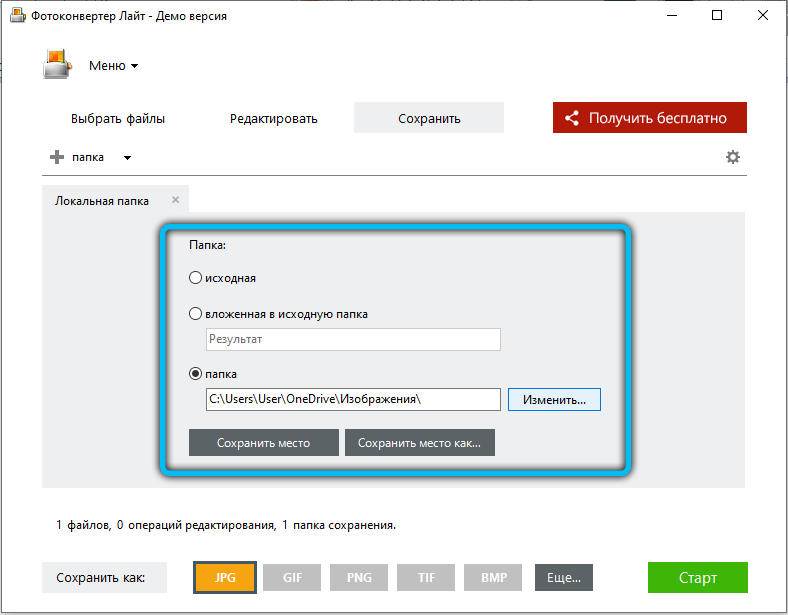
- Eelmise etapi lõpus alustage teisendamise protsessi, klõpsates nuppu Start.
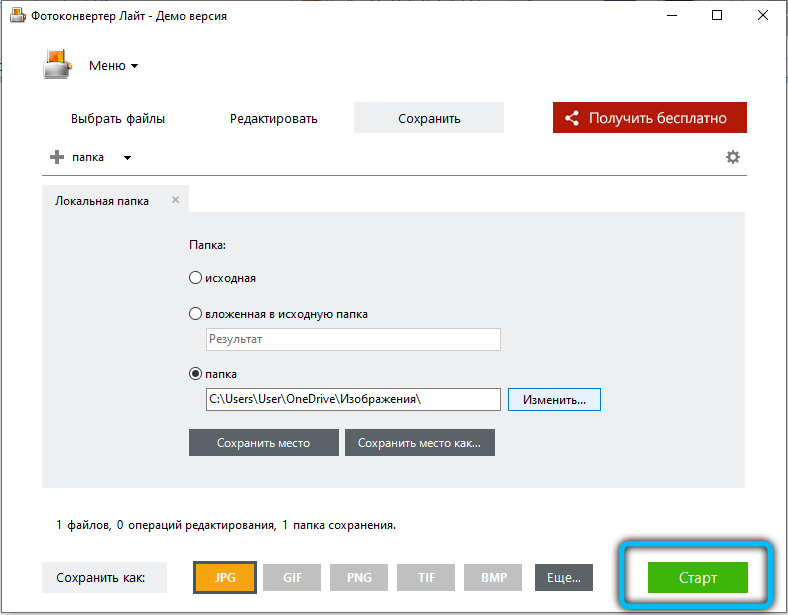
- Niipea kui protseduur on lõpule viidud, ilmub teabeaknasse vastav teade "teisendamine on lõpule viidud". Töödeldud piltide juurde liikumiseks klõpsake nuppu "Kuva failid".
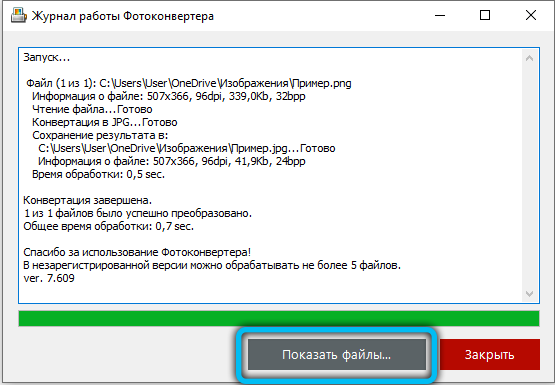
Selle utiliidi ainus puudus on see, et see makstakse. Seda saab kasutada ainult 15 päeva ja siis peate ostma täisversiooni.
Faststone pildivaataja
JPG -s PNG reformimiseks ei ole vaja kasutada spetsiaalseid programme ega võimsaid graafilisi toimetajaid. Sel eesmärgil sobivad utiliidid ka regulaarsete piltide vaatamiseks ja redigeerimiseks. Üks neist on FastStone Image Viewer, millel on teiste sarnaste rakendustega võrreldes üsna arenenud funktsionaalsus.
Mõelge etappidele muundamise põhimõttele:
- Põhilehel minge vahekaardile "Fail" → "Ava" või kasutage võtmekombinatsiooni "Ctrl + O".
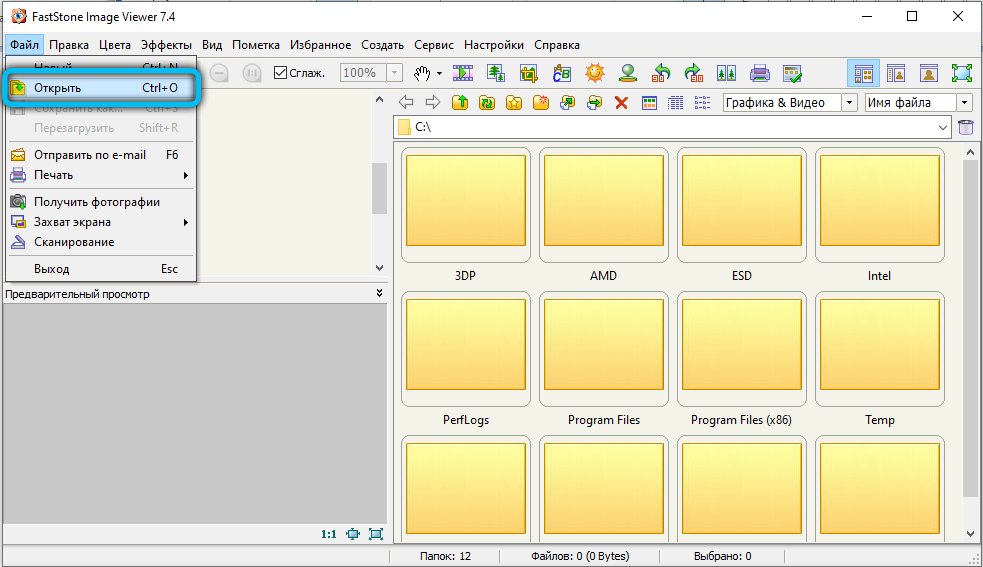
- Määrake otsinguaknas tee sihtmärgi PNG -le ja klõpsake nuppu "Ava".
- Tõstke programmi õiges menüüs esile soovitud objekti ja järgige „fail” „fail” „salvesta As” (“Ctrl + S”). Võite klõpsata ka tööriistaribal oleva disketi ikoonil.
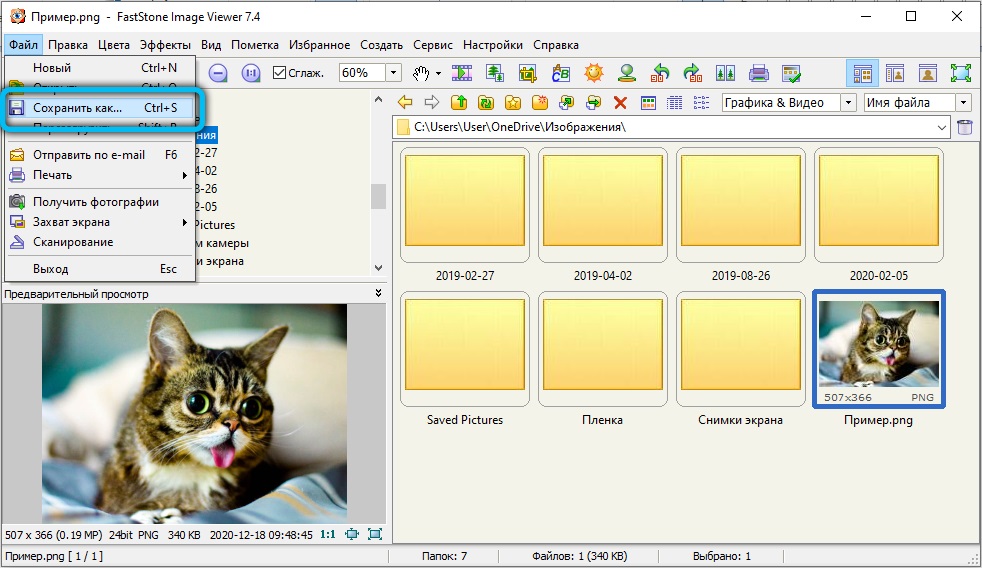 Oluline. Pange tähele, et valitud pildi miniatuur kuvatakse vasakus alanurgas. Veenduge, et see oleks täpselt foto, vorming, mille jaoks soovite muuta.
Oluline. Pange tähele, et valitud pildi miniatuur kuvatakse vasakus alanurgas. Veenduge, et see oleks täpselt foto, vorming, mille jaoks soovite muuta. - Nüüd on vaja määrata tulevase pildi paigutamise koht. Pärast seda valige samas paneelis "failitüübis" "JPEG -vorming". Kui soovite foto omadustes muudatusi teha, klõpsake nuppu "Valik".
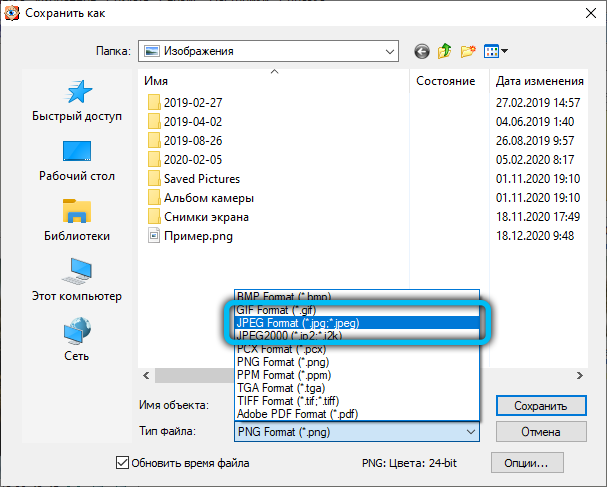
- Muudetud parameetreid on visuaalse assistendi abil üsna mugav juhtida, mis näitab objekti "enne" ja "pärast" säilitamist. Siin saate reguleerida selliseid omadusi: värviskeem, Hoffmani optimeerimine, värvi alamkretiseerimine.
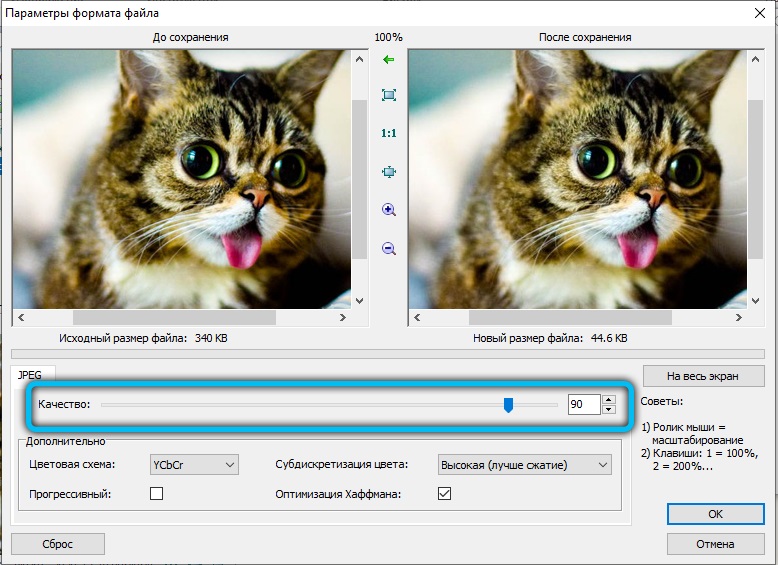 Ilmselt kõige olulisem atribuut on "kvaliteet", sõltuvalt tihendamisest. Tehke seda spetsiaalse jooksjaga väga lihtsana. Kuid enamik kasutajaid ei sisesta isegi seda jaotist, kuna need sätted pole üldse vajalikud ja on vajalikud ainult erandlikes olukordades. Pärast kõik, mida plaanite, klõpsake nuppu OK.
Ilmselt kõige olulisem atribuut on "kvaliteet", sõltuvalt tihendamisest. Tehke seda spetsiaalse jooksjaga väga lihtsana. Kuid enamik kasutajaid ei sisesta isegi seda jaotist, kuna need sätted pole üldse vajalikud ja on vajalikud ainult erandlikes olukordades. Pärast kõik, mida plaanite, klõpsake nuppu OK. - Pärast manipuleerimist klõpsake nuppu "Salvesta".
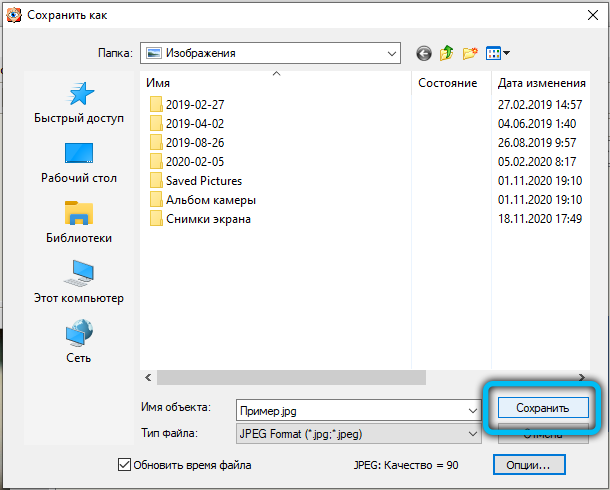
Kahjuks pole selle rakenduse kaudu võimalik korrata rohkem kui ühte fotot, kuna selle vaataja massiline konversioon ei pakuta.
Xnview
Veel üks üsna populaarne ja multifunktsionaalne programm erinevate meediumifailide reprodutseerimiseks. Xnview annab võimaluse kiiresti ja hõlpsalt muuta PNG -vormingut JPG -ks. Esitame teie tähelepanu teisendamise juhistele. Astu iga sammu järjest ja õnnestub.
- Pärast rakenduse käivitamist järgige teele „fail” → “Ava” ja leidke ja märgistage pilt oma kettaruumis.
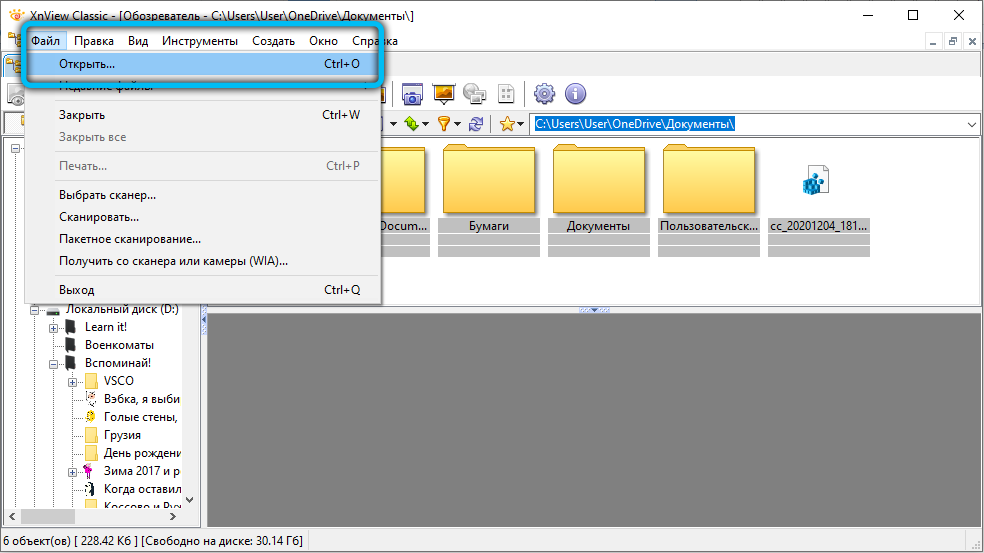
- Kui esialgne foto ilmub teie ette uuel vahekaardil. Alternatiivne meetod: "Fail" → Salvesta kui ". Need, kes on harjunud kuumade võtmete kasutamiseks, saavad klõpsata "Ctrl + Shift + S".
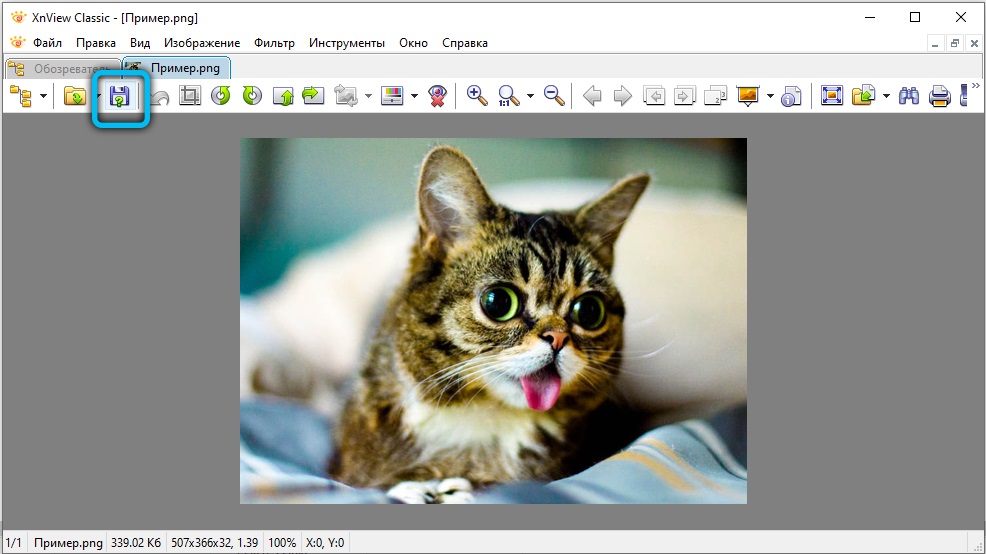
- Järgmine toiming tuleb määrata konverteeritava objekti säilitamise koht. Lisaks määrake siin vorming "JPG - JPEG/JFIF".
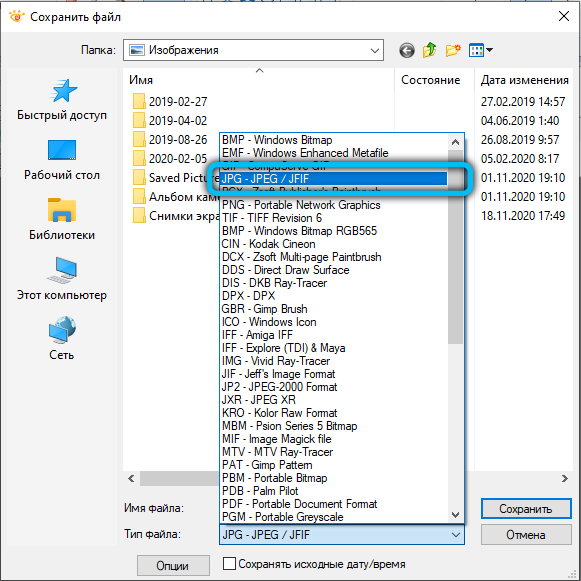
- Soovi korral saate avada täiendavaid sätteid, klõpsates nuppu "Valik". Selles jaotises leiate palju reguleeritavaid parameetreid. Juhime teie tähelepanu, et see pole kohustuslik etapp, kui teid ei huvita midagi konkreetset, jätke selle sammu vahele julgelt.
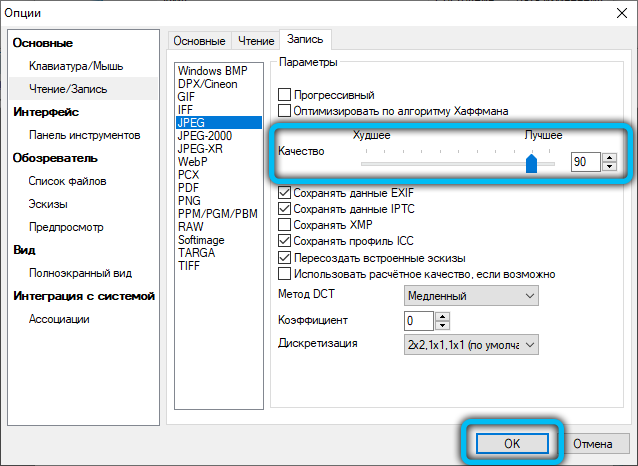
- Jääb ainult kinnitada kõiki toiminguid nupuga "Salvesta".
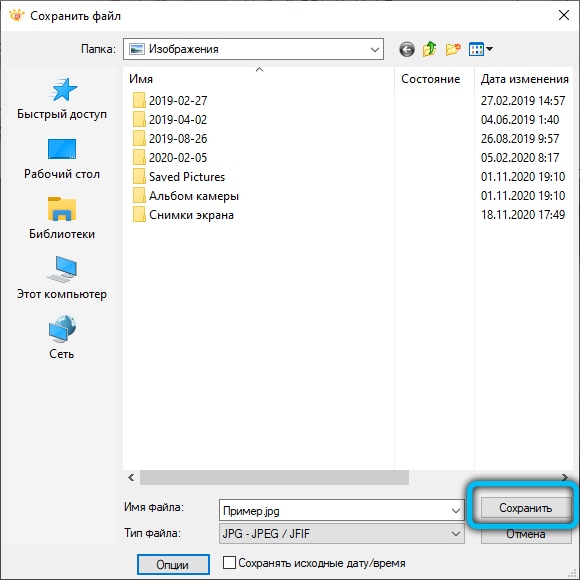
See utiliit sarnaneb väga faststone pildivaaturiga, kuid sellel on pisut laiendatud võimaluste komplekt ja paindlikum seade.
Gimp
GIMP graafilist redigeerijat esitatakse sageli Adobe Photoshopi tasuta alternatiivina, mis pole juurdepääsetava funktsionaalsuse poolest praktiliselt madalam. See utiliit tuleb ka meie konversiooniülesandega ilma probleemideta hakkama. Niisiis, liikume JPG -s PNG -vormingu muutuseni.
- Kõigepealt käivitage rakendus ja minge menüüsse "Fail" → Ava ".
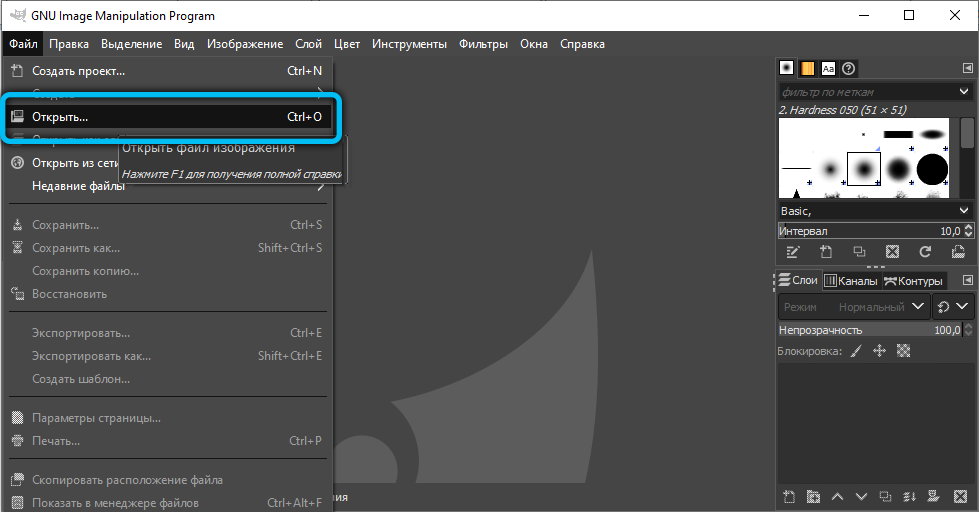
- Seejärel märkige soovitud foto asukoht.
- Pärast seda ilmub pilt tööalale Gimp.
- Konversioonifunktsioon on jaotises "Fail" → "eksportige kui" jaotises ".
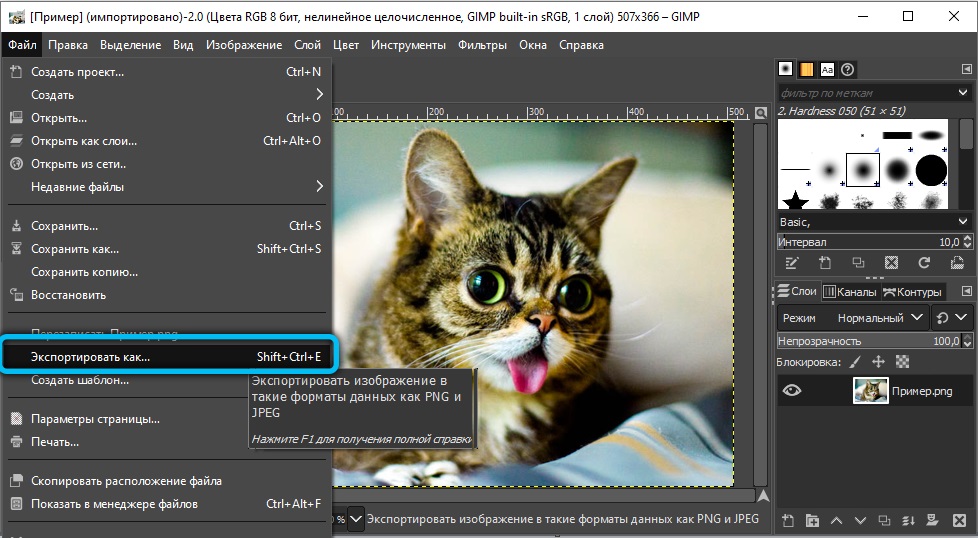
- Siin peate välja kirjutama mis tahes nime ja koha salvestamiseks. Ka akna allosas, vastas teksti „Valige failitüüp”, klõpsake nuppu Plusk ja valige kuvatavas loendis pilt “JPEG” ning seejärel klõpsake nuppu „Eksport”.
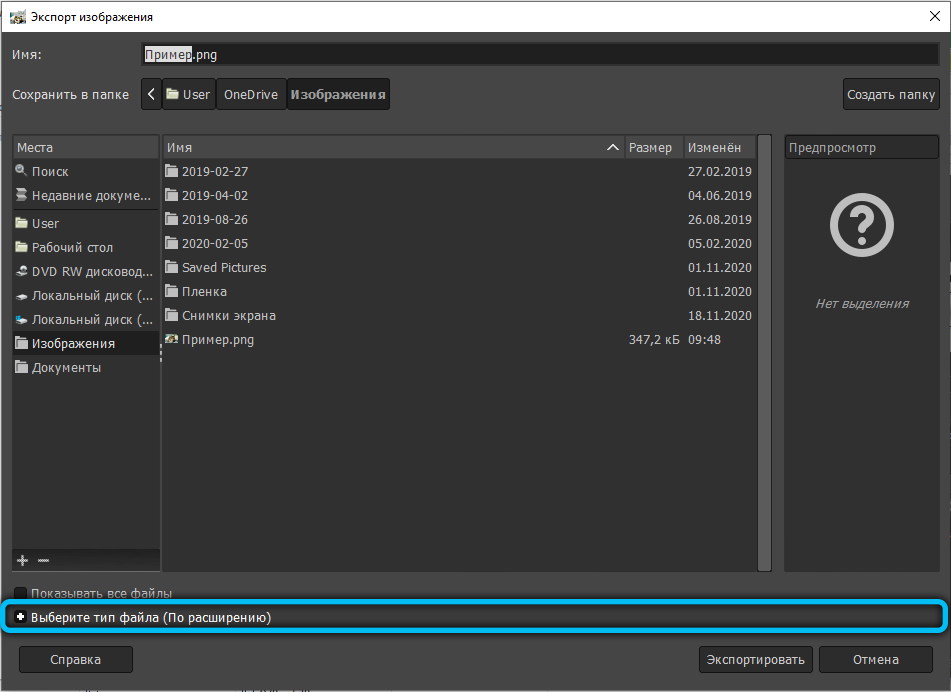
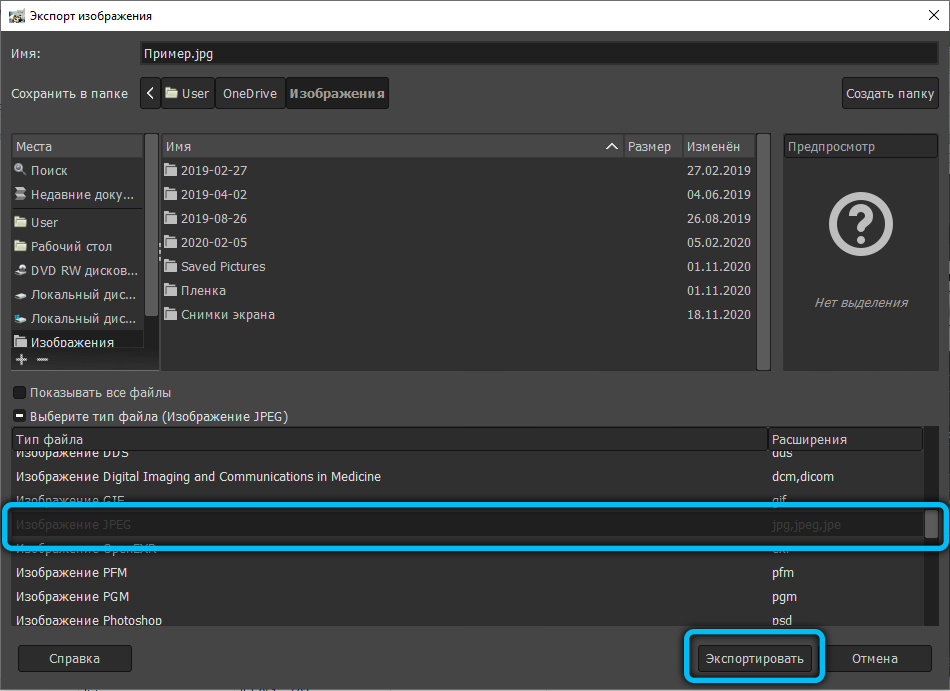
- Järgmises etapis teeb programm ettepaneku praeguste pildiparameetrite muudatusteks. Seda saate teha, klõpsates nuppu "Lisasätted".Peamiste hulgas tasub rõhutada silumist, optimeerimist, turumarkereid, kommentaare ja teisi.
- Selle protseduuri lõpus klõpsake nuppu "Eksport".
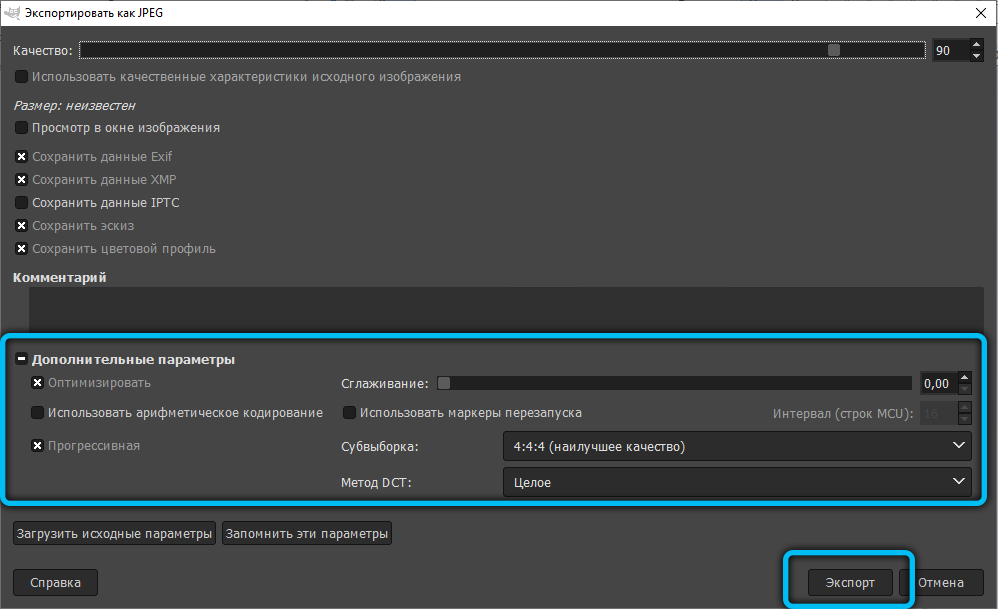
- Valmis! Muudetud fail koos uue laiendusega saadetakse eelnevalt näidatud kausta.
Spetsialiseeritud saidid ja teenused
Vähemes nõudmisel on veebirežiimis töötavad teenused ja saidid mitte vähem nõudlikud ja võimaldavad teil Interneti -ühel kellaajal PNG -d JPG -le igal ajal teisendada. Hoolimata asjaolust, et enamiku Internetis esitatud saitide võimalused hõlpsalt ja kiiresti toimivad failide teisendamisega PNG -vormingus, on modifikatsioonide tulemusel saadud pildid väga moonutatud.
Selliste teenustega on palju tasuta ja tasulisi kommunaalteenuseid, mis võimaldavad teil pilte teisendada. Nende peamine eelis on kiire paketi muundamise võimalus, kui pole vaja sama toimingut mitu korda teha. Kabrioleti pildid avatakse terve kaustaga ja teisendatakse suures hulgas.
Järeldus
PNG -vormingu muutmine JPG -ks on üsna lihtne, peate lihtsalt end spetsialiseeritud programmiga relvastama, töö jaoks, kus on vaja lihtsamaid teadmisi.
- « Plekskiiruse kiiruse kontrollimine salvestamiseks ja lugemiseks
- Sülearvuti klaviatuuri blokeerimine ja miks seda vaja on »

